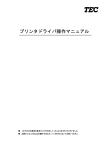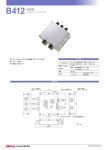Download ModeChange 3
Transcript
RS-232C 通信 モード設定ツール ModeChange 3 取扱説明書 E-mail: [email protected] http://www.j-startechno.com はじめに このアプリケーションソフトウェア「ModeChange 3」は指示計 ES シリーズのモード設定、およ びリニアライズテーブル設定を RS-232C 通信で行うツールです。 対応 OS:Windows 7、Windows Vista SP1 以降、Windows XP SP3 目次 1. インストール ..................................................................... 2 1.1. Windows 7 / Windows Vista / Windows XP ....................................... 2 1.1.1. Microsoft .Net Framework 4 Client Profile のインストール ................. 2 1.1.2. Mode Change 3 のインストール ............................................. 4 2. アンインストール ................................................................. 5 2.1. Windows 7 / Windows Vista .................................................... 5 2.2. Windows XP ................................................................... 6 3. 接続 ............................................................................. 7 3.1. パソコンのシリアルポート(D サブ 9 ピン)を使用する場合 .......................... 7 3.2. パソコンの USB ポートを使用する場合(シリアルポートが無い場合) ............... 7 4. 画面 ............................................................................. 8 4.1. モード設定 ................................................................... 8 4.2. L4 タイプリニアライズ設定 ..................................................... 9 5. メニュー ........................................................................ 10 5.1. ファイル .................................................................... 10 5.2. ポート ...................................................................... 10 5.3. ボーレート .................................................................. 11 5.4. ストップビット .............................................................. 11 5.5. データビット ................................................................ 11 5.6. パリティ .................................................................... 11 5.7. 特殊設定(v.3.0.0.3 以降) ................................................... 12 5.7.1. リニアライズ温度範囲 .................................................... 12 6. ボタン .......................................................................... 13 6.1. 接続/切断ボタン ............................................................. 13 6.2. 読み込みボタン .............................................................. 13 6.3. 書き込みボタン .............................................................. 13 6.4. 一括読み込みボタン .......................................................... 14 6.5. 一括書き込みボタン .......................................................... 14 6.6. リニアライズ(80-B9)モード(v.3.0.0.3 以降) ................................ 15 7. モードの設定方法 ................................................................ 16 7.1. 接続 ........................................................................ 16 7.2. 設定値の読み込み ............................................................ 16 7.3. 設定値の書き込み ............................................................ 16 8. エラー表示 ...................................................................... 17 8.1. 読み込みエラー .............................................................. 17 8.2. 書き込みエラー .............................................................. 17 8.3. 入力エラー .................................................................. 17 8.4. モード無効エラー ............................................................ 17 9. バージョン表示 .................................................................. 18 1 1. インストール 1.1. Windows 7 / Windows Vista / Windows XP パソコンに Microsoft .Net Framework 4 がインストールされている場合は、 「1.1.2.Mode Change 3 のインストール」へ進んでください。 1.1.1. Microsoft .Net Framework 4 Client Profile のインストール ①「ModeChange3」->「Microsoft dotNet」フォルダ内にある 「dotNetFx40_Client_x86_x64.exe」をダブルクリックして実行してください。実行後は、表示さ れるダイアログの指示に従ってインストールを進めてください。 ※「ユーザーアカウント制御」のダイアログが表示された場合は[はい]を押してください。 図 1 図 2 図 3 ※インストール後、再起動を求めらた場合は再起動を行ってください。 2 ②次に「ModeChange3」->「Microsoft dotNet」フォルダ内にある 「dotNetFx40LP_Client_x86_x64ja.exe」をダブルクリックして実行してください。実行後は表示 されるダイアログの指示に従ってインストールしてください。 ※「ユーザーアカウント制御」のダイアログが表示された場合は[はい]を押してください。 図 4 図 5 図 6 ※インストール後、再起動を求めらた場合は再起動を行ってください。 3 1.1.2. Mode Change 3 のインストール ①「ModeChange3」->「ModeChange3」フォルダ内にある「setup.exe」を実行してください。 実行後は表示されるダイアログの指示に従ってインストールを進めてください。 ※「ユーザーアカウント制御」のダイアログが表示された場合は[はい]を押してください。 図 7 ②インストール終了後、ModeChange 3 が起動します。 4 2. アンインストール 2.1. Windows 7 / Windows Vista ①「スタート」>「コントロールパネル」>「プログラムと機能」をクリックします。 ②プログラムの一覧から「ModeChange 3」を選択し、 「アンインストールと変更」をクリック します。 図 8 ③「このコンピュータからアプリケーションを削除します。 」を選択し、 「OK」を押します。 図 9 ④アンインストールが実行されます。 5 2.2. Windows XP ①「スタート」>「コントロールパネル」>「プログラムの追加と削除」をクリックします。 ②プログラムの一覧から「ModeChange 3」を選択し、 「変更と削除」をクリックします。 図 10 ③「このコンピュータからアプリケーションを削除します。 」を選択し、 「OK」を押します。 図 11 ④アンインストールが実行されます。 6 3. 接続 指示計とパソコンとを接続します。接続には専用通信ケーブルが必要となります。 3.1. パソコンのシリアルポート(D サブ 9 ピン)を使用する場合 通信ケーブルのモジュラプラグを指示計へ、D サブをパソコンのシリアルポートに接続しま す。 モジュラプラグ D サブ 通信ケーブル 図 12 3.2. パソコンの USB ポートを使用する場合(シリアルポートが無い場合) 市販の USB シリアル変換ケーブルを使用します。 ①通信ケーブルの D サブと USB シリアル変換ケーブルの D サブを接続します。 ②通信ケーブルのモジュラプラグを指示計へ、USB シリアル変換ケーブルの USB コネクタを パソコンの USB ポートに接続します。 モジュラプラグ D サブ USB シリアル変換ケーブル 通信ケーブル USBコネクタ 図 13 <注意> USB シリアル変換ケーブルを使用する場合は、ドライバのインストールが必要となります。 お使いの USB シリアル変換ケーブルの取扱説明書をご参照ください。 ※通信ケーブル、および USB シリアル変換ケーブルにつきましては弊社で取り扱いしており ますので必要な場合はお問い合わせください。 7 4. 画面 4.1. モード設定 「Mode 00-39」タブ 起動時の画面となります。指示計のモード 0~39 までの設定値が反映されます。 「Mode 40-79」タブ 指示計のモード 40~79 までの設定値が反映されます。 図 14 「リニアライズ」タブ 指示計のモード 80~B9 までの設定値が反映されます。モードの並び順が「Mode 00-39」、 「Mode 40-79」と変わりますので注意ください。 図 15 8 4.2. L4 タイプリニアライズ設定 「L4 タイプ L.1」タブ リニアライズ 4 テーブルタイプの L.1 テーブルの設定値が反映されます。 「L4 タイプ L.2」タブ リニアライズ 4 テーブルタイプの L.2 テーブルの設定値が反映されます。 「L4 タイプ L.3」タブ リニアライズ 4 テーブルタイプの L.3 テーブルの設定値が反映されます。 「L4 タイプ L.4」タブ リニアライズ 4 テーブルタイプの L.4 テーブルの設定値が反映されます。 図 16 9 5. メニュー 5.1. ファイル 図 17 [開く] 以前に保存した設定ファイルを読み込み、反映します。 [上書き保存] 現在のモード設定、リニアライズ設定を現在のファイル名で上書き保存します。 [名前を付けて保存] 現在のモード設定、リニアライズ設定を別ファイル名を付けて保存します。 [終了] ModeChange3 を終了します。 5.2. ポート 指示計と通信を行うポートを指定します。使用可能なポートのみ表示します。 図 18 ポートが存在しない場合は Port not found と表示されます。 図 19 10 5.3. ボーレート 通信速度を指定します。初期設定は「9600」です。 図 20 5.4. ストップビット ストップビットを指定します。初期設定は「1」です。 図 21 5.5. データビット データビットを指定します。初期値は「8」です。 図 22 5.6. パリティ パリティビットを指定します。初期値は「無し」です。 図 23 11 5.7. 特殊設定(v.3.0.0.3 以降) 図 24 5.7.1. リニアライズ温度範囲 リニアライズの入力値を温度で入力する場合の温度範囲を設定します。設定終了後、設定を 反映する場合は OK ボタン、反映しない場合はキャンセルボタンを押します。 図 25 リニアライズの入力設定は温度で入力しますが、指示計へは百分率(%)に変換した値で書き込み を行います。 (※リニアライズ[80-B9]の読み書きを [温度→比重]モード 選択した場合) <注意> 温度の設定は "最低温度 < 最高温度" となるように設定してください。 12 6. ボタン 6.1. 接続/切断ボタン 指示計との接続/切断を行います。接続中はウィンドウ下部の通信ステータスに「接続中」と表示 され、接続されていない状態では「未接続」と表示されます。 また、接続時に指示計より機能バージョン(F.)、ソフトウェアバージョン(S.)を読み込みます。 <注意> 指示計の送信方式は「リクエスト応答(ENQ 受信) 」に設定してください。 <未接続> 図 26 <接続中> 図 27 接続時に読み込んだバージョン を表示します。 6.2. 読み込みボタン 各モード No.に対応する設定値を読み込みます。 図 28 6.3. 書き込みボタン 各モード No.に対応する設定値を書き込みます。 図 29 13 6.4. 一括読み込みボタン チェックボックスのチェックにより指示計からモード設定、およびリニアライズ設定を一括して 読み込みます。 モード設定(00-B9) :モード設定を一括して読み込みます。 リニアライズ(L4)テーブル:リニアライズテーブルを一括して読み込みます。 読み込み中、通信ステータスは「読込中」と表示されます。 図 30 <注意> リニアライズ(L4)テーブルの読み込みはリニアライズ 4 テーブルタイプのみチェックして ご使用ください。未対応の指示計で読み込みを行った場合、読み込み途中で指示計が設定 モードを終了してしまいますのでご注意ください。 6.5. 一括書き込みボタン チェックボックスのチェックにより指示計へモード設定、およびリニアライズ設定を一括して書 き込みます。 モード設定(00-B9) :モード設定を一括して書き込みます。 リニアライズ(L4)テーブル:リニアライズテーブルを一括して書き込みます。 書込み中、通信ステータスは「書込中」と表示されます。 図 31 <注意> リニアライズ(L4)テーブルの書き込みはリニアライズ 4 テーブルタイプのみチェックして ご使用ください。未対応の指示計で書き込みを行った場合、書き込み途中で指示計が設定 モードを終了してしまいますのでご注意ください。 14 6.6. リニアライズ(80-B9)モード(v.3.0.0.3 以降) 図 32 標準: リニアライズ入力値、リニアライズ出力値とも設定した値で書き込みます。 温度→比重: リニアライズ入力値は温度で設定し、指示計へは 0~100%の値に変換して書き込みます。 リニアライズ出力値は設定した値を "1/設定値" に変換して書き込みます。 15 7. モードの設定方法 7.1. 接続 指示計とパソコンを接続します。 1)指示計とパソコンを接続します。 2)指示計の電源を ON します。 3)本ソフト「ModeChange」を起動します。 4)メニューの「ポート」より指示計が接続されている COM ポートを選択します。 5)ボーレート、ストップビット、データビット、パリティを指示計の設定と合わせます。 6) 「接続」ボタンを押します。指示計と接続されると画面左下のステータスに「接続中」と表示 されます。 7.2. 設定値の読み込み 指示計より設定値の読み込みを行います。各モードの「読」ボタンを押すことで指示計より設定 値を読み込むことができます。 指示計の設定値すべてを一気に読み込みたい場合は「一括読み込み」ボタンを押してください。 指示計よりすべての設定値を読み込み反映します。 7.3. 設定値の書き込み モードを変更する場合は、各モード番号のテキストボックスに任意に設定値を入力します。 1)モード設定値を入力します。 (設定値が紫色で表示されます) 2) 「書」ボタンを押します。指示計に設定値が書き込まれます。 (設定値が黒色で表示されます) 図 33 すべての設定値を一気に書き込みたい場合は「一括書き込み」ボタンを押してください。 指示計へすべての設定値を書き込みます。 16 8. エラー表示 8.1. 読み込みエラー モード設定入力ボックスの背景が灰色になります。断線している可能性があります。 図 34 8.2. 書き込みエラー モード設定入力ボックスの背景が黄色になります。設定値の値が範囲外か、または断線している 可能性があります。 図 35 8.3. 入力エラー モード設定入力ボックスの背景が赤色になります。入力値に数値以外の文字が入力されている可 能性があります。 図 36 8.4. モード無効エラー モード設定入力ボックスに N と表示されます。モードが存在しないことを表します。 図 37 17 9. バージョン表示 図 38 指示計から設定値を一括読み込みした時の指示計バージョン、またはファイルから設定値を読み 込んだ時の保存されている指示計バージョンを表示します。 図 39 接続時に取得した指示計バージョンを表示します。 指示計接続時のバージョンと、設定値読み込み時のバージョンは設定値の一括書き込み時に比較 チェックを行います。バージョンが相違する場合は警告メッセージを表示します。 18 3 2 1 2012/03/11 2012/02/08 2011/10/28 v.3.0.0.6 モード設定方法追加 v.3.0.0.3 リニアライズ 温度/比重設定追加 v.3.0.0.0 初版 E-mail: [email protected] http://www.j-startechno.com ※改良のため、仕様等は予告無くの変更する場合がありますので予めご了承ください。 <東京本社> 〒105-0013 東 京 都 港 区 浜 松 町 2-2-11 廣瀬ビル3F TEL.03-6432-4006 FAX.03-6432-4010 <大阪営業所> 〒542-0072 大阪府大阪市中央区高津1-9-10 サムティインテリジェンスビル407 TEL.06-6777-5257 FAX.06-6763-5258 19